Åtgärda krasch av Wo Long Fallen Dynasty-demon som inte laddas vid lansering på PC
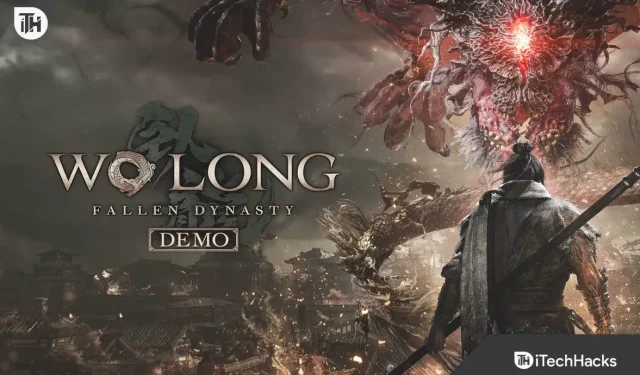
Spelare har laddat ner den nyligen släppta Wo Long Fallen Dynasty till sin PC. De som laddade ner spelet började rapportera krascher och laddningsproblem när de försökte starta på PC. På grund av detta problem kan spelare inte spela Wo Long Fallen Dynasty. Wo Long Fallen Dynasty är ett action-äventyr RPG. Spelare älskar grafiken och koncepten de använder.
Men på grund av vissa problem kan spelare inte spela spelet. I den här guiden går vi igenom sätten att lösa Wo Long Fallen Dynasty-demokrasch och ingen belastning på startproblem. Fortsätt läsa den till slutet för att lära dig om sätten på rätt sätt.
Vilka problem kan jag lösa med metoderna nedan?
Spelare har börjat rapportera olika problem som de möter i spelet. Vi har listat flera sätt att snabbt lösa dessa problem. För att hjälpa dig att lösa felen har vi listat de problem som du kan åtgärda genom att följa metoderna vi listar. Läs dem för att veta hur.
- Kraschproblem
- Nedladdningsproblem
- FPS-fördröjningsproblem
- Problem med stamning
- Frysproblem
Åtgärda krascher eller problem med nedladdning av Wo Long Fallen Dynasty-demo till PC

Många spelare som installerade spelet på sitt system rapporterade problem med spelet. Nu letar de efter sätt att lösa problemet på sin dator. Vi är här med de bästa sätten på vilka du kommer att kunna lösa Wo Long Fallen Dynasty-krasch- och laddningsproblem på systemet. Så låt oss börja med det.
Kontrollera systemkraven

För att kunna köra något spel på PC måste du se till att ditt system uppfyller minimikraven. Om ditt system inte uppfyller minimisystemkraven kommer spelet inte att fungera korrekt, så du kommer att stöta på olika problem i spelet. Nedan har vi listat systemkraven som du kan kontrollera för att se till att spelet kan köras på ditt system.
lägsta systemkrav
- DirectX: Version 12
- Grafik: GeForce GTX 1650, Radeon RX 570 (4 GB)
- Minne: 8GB RAM
- Nätverk: bredbandsanslutning till internet
- OS: Windows 10 eller senare (64-bitars)
- Processor: Intel Core i5-8400, AMD Ryzen 5 3400G
- Ljudkort: 16-bitars stereo, 48 kHz WAVE-fil
- Lagring: 60 GB ledigt utrymme
rekommenderade systemkrav
- DirectX: Version 12
- Grafik: GeForce RTX 2060 (6 GB), Radeon RX 5700XT (8 GB)
- Minne: 16GB RAM
- Nätverk: bredbandsanslutning till internet
- OS: Windows 11 eller senare (64-bitars)
- Processor: Intel Core i7-8700, AMD Ryzen 5 3600XT
- Ljudkort: 16-bitars stereo, 48 kHz WAVE-fil
- Lagring: 60 GB ledigt utrymme
Uppdatera föråldrade drivrutiner
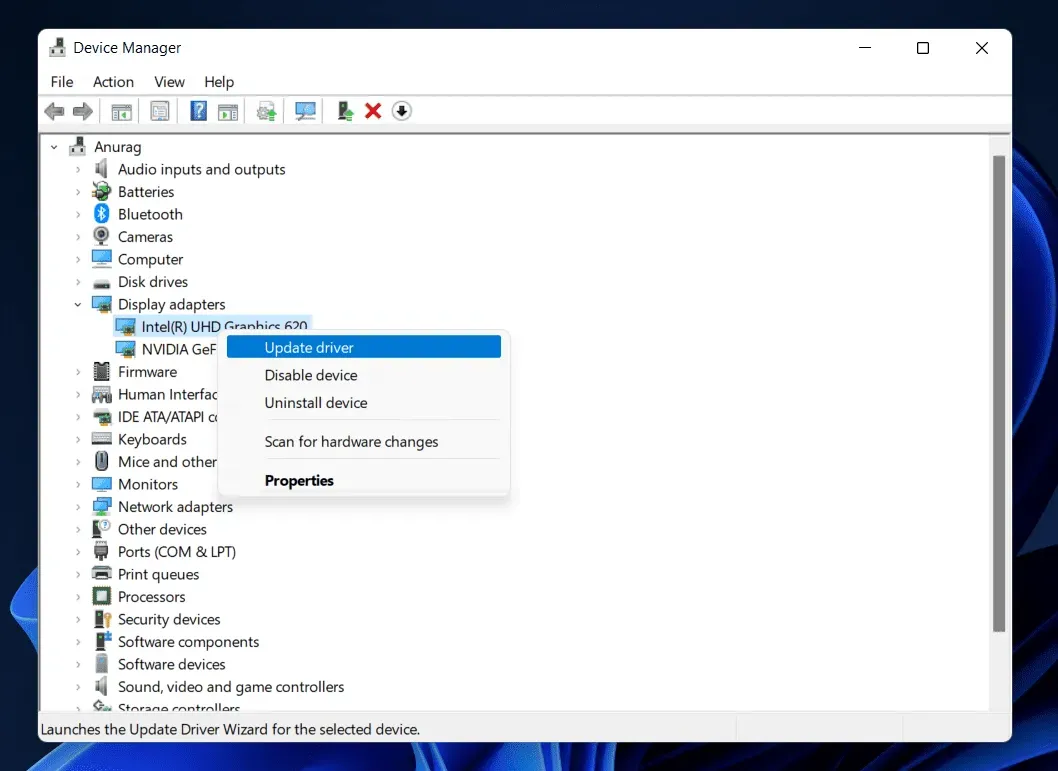
Många användare som använder systemet uppdaterar inte sina drivrutiner regelbundet. Om du inte har uppdaterat dina drivrutiner på länge kommer du att börja få problem med olika applikationer och spel. Grafikdrivrutinen är en av de viktigaste drivrutinerna som måste uppdateras för att spelet ska fungera smidigt. De som inte har uppdaterat sina grafikdrivrutiner på länge kommer att stöta på problem i spelet. Vi har listat stegen för att uppdatera drivrutiner på din PC, så kolla in dem nedan.
- Öppna enhetshanteraren.
- Välj Display Adapters.
- Expandera Display Adapters och välj drivrutinen.
- Högerklicka på drivrutinen.
- Välj Uppdatera drivrutin.
- Följ instruktionerna för att slutföra uppdateringsproceduren.
- När processen är klar måste du starta om systemet.
- Kontrollera nu igen om systemet fungerar korrekt.
Stäng bakgrundsprocesser
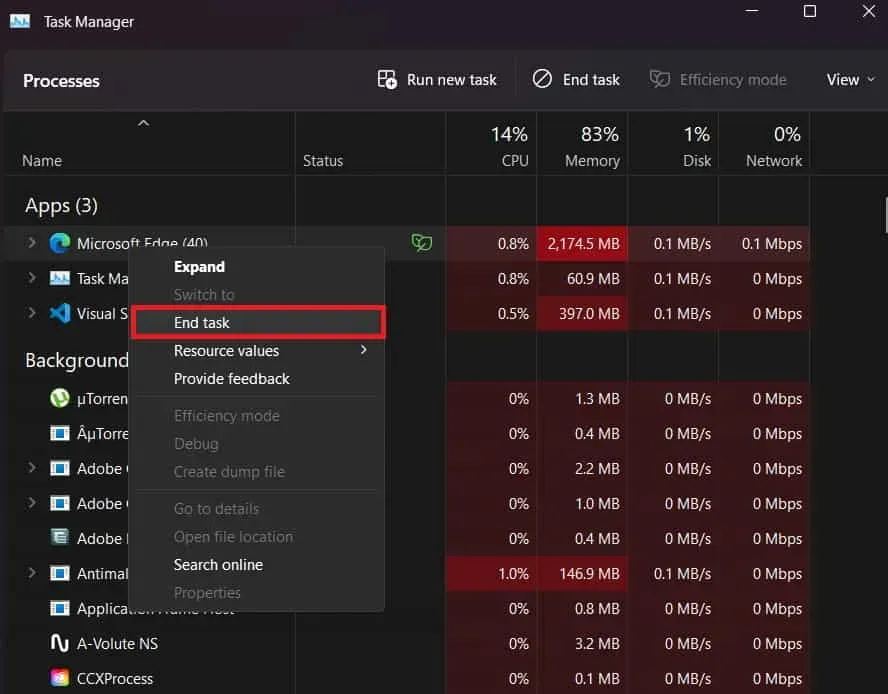
Om spelet kraschar och inte kommer att laddas på ditt system är chansen stor att spelet inte har tillräckligt med resurser för att köras. Detta händer när tusentals bakgrundsprocesser fortsätter att köras. Alla applikationer förbrukar resurser, så spelet kanske inte har tillräckligt med resurser för att starta ditt system. Nedan har vi listat stegen genom vilka du kommer att kunna stänga bakgrundsprocesser i Windows. Kolla upp det.
- Öppna Aktivitetshanteraren.
- Gå till fliken Processer.
- Välj Process.
- Högerklicka på en process som körs i onödan.
- Välj Avsluta uppgift.
Kontrollera efter serverkraschar
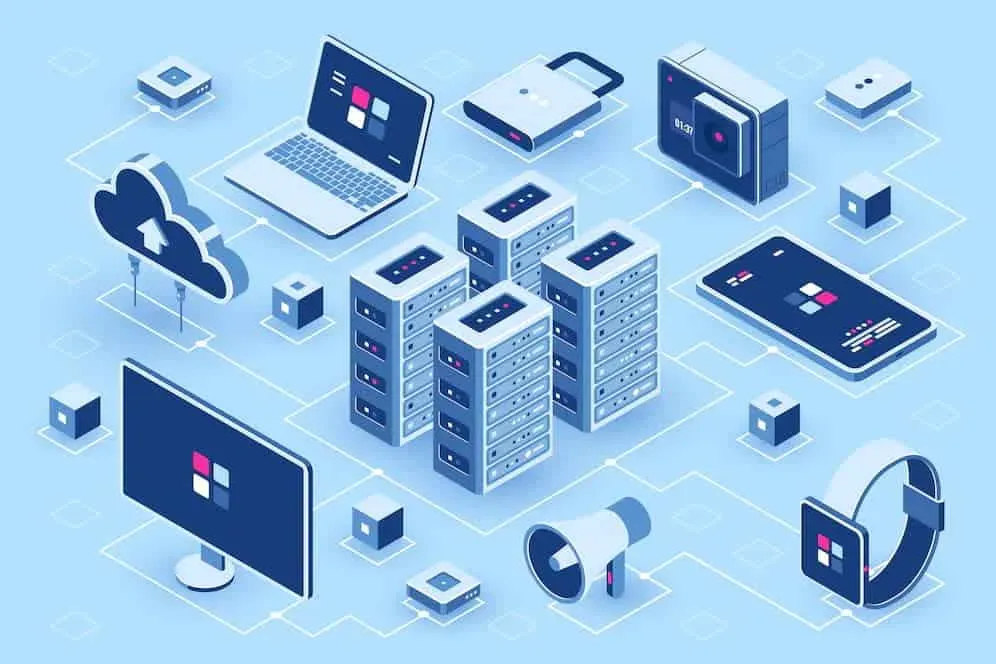
Spelet kommer att börja frysa och laddas inte på ditt system om det finns serverkrascher. Det finns en möjlighet att spelet på grund av hög trafik kan uppleva avbrott och spelare kommer att uppleva problem. Vi föreslår att du kollar Wo Long Fallen Dynasty demoserver kraschar. Du kan kontrollera dem genom att besöka webbplatser eller sidor på sociala medier. De kommer att se till att meddela dig om serverproblem om de stöter på några. Om du har kontrollerat och upptäckt att företaget upplever serveravbrott, vänta tills det är åtgärdat eftersom du inte kommer att kunna fixa kraschen och uppstartsproblemen genom att prova någon av de angivna metoderna.
Inaktivera Windows brandvägg och antivirus
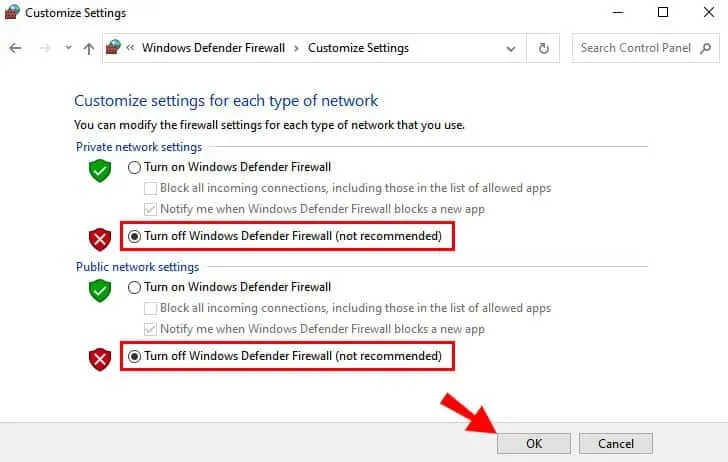
Windows brandvägg och antivirus är programvara som skyddar systemet från externa skadliga hot. De skannar svar från tredje parts applikationer eller servrar. Om de hittar något misstänkt i någon av apparna kommer de att blockera det. Samma sak kan ha hänt med spelet och du har stött på ett problem. Du kan snabbt åtgärda det här problemet genom att inaktivera Windows-brandväggen och antivirusprogrammet.
Återställ spelet
Om du har ändrat någon av inställningarna i spelet kan problemet med att krascha och att inte kunna ladda också starta. Det finns en möjlighet att de inställningar du har angett kanske inte fungerar korrekt med ditt system. Du kanske funderar på hur du återställer inställningarna, eftersom du inte kan öppna spelet.
Du kan enkelt åtgärda problemet genom att återställa det. Windows har en appåterställningsfunktion för de som inte vet. Du kan enkelt återställa alla appar eller spel genom att följa några steg. Användare måste göra detta med spelet för att lösa problem. Du kan följa stegen nedan för att återställa spelet.
- Öppna ”Inställningar” på ditt system.
- Gå till fliken Applikationer.
- Välj Installerade program.
- Scrolla nu ner och hitta spelet.
- Välj tre poäng.
- Klicka på ”Ändra inställning”.
- Rulla ned och välj återställningsalternativet.
- Vänta tills processen är klar.
Uppdatera spelet
Utvecklarna har redan släppt många patchar för spelet. Om du inte har laddat ner dem är chansen stor att du kommer att stöta på kraschproblem på grund av det. Om du försöker köra en äldre version av spelet kommer du att stöta på problem. Gå därför till butiken, leta efter speluppdateringar och ladda ner det för att undvika problem.
Installera om spelet
Om du fortfarande har problem med spelet är det sista sättet att åtgärda problemet att installera om spelet. Vissa spelfiler kanske inte har installerats korrekt på systemet, vilket är anledningen till att du har problem. Så avinstallera spelet och installera det igen för att kontrollera om problemet löstes efter det eller inte.
Några andra fixar du kan prova
- Starta om spelet: Det finns en chans att spelet inte laddas korrekt på grund av filproblem. Du kan tvinga omstart av spelet på ditt system för att förhindra att detta händer. Nedan har vi listat stegen med vilka du enkelt kan göra detta.
- Öppna Aktivitetshanteraren.
- Välj Game Mission.
- Högerklicka på spelet.
- Välj Avsluta uppgift.
- Kontrollera Internetanslutning: Om det finns några problem med ditt systems Internetanslutning, i det här fallet kommer spelet inte att fungera korrekt. Vi föreslår att du kontrollerar internethastigheten på ditt system för att undvika detta problem. Du kan använda vilken internethastighetstestare som helst för att kontrollera internetanslutningen på ditt system.
- Uppgradera RAM: Spelet kanske inte fungerar om det inte finns tillräckligt med RAM för att köra det. Det finns många viktiga processer som måste köras på systemet. Även användare kan inte stänga dem. I det här fallet måste du uppgradera systemets RAM-minne för att undvika detta problem. Du kan lägga till mer RAM 8GB eller högre. Efter det kommer spelet att börja fungera utan problem.
- Återställa spelfiler: Du kan också använda den här funktionen för att verifiera spelfilernas integritet. Du kommer att kunna få den här funktionen i spelstartaren. (Högerklicka på spelet -> välj ”Egenskaper”-> ”Gå till lokala filer”-> välj ”Verifiera spelfilers integritet”).
- Sök efter Windows-uppdateringar. Om ditt system kör en äldre version av Windows kanske det inte är kompatibelt med de senaste apparna och spelen. Vi rekommenderar att du uppdaterar Windows regelbundet för att undvika detta problem. Du kan söka efter uppdateringar genom att gå till Inställningar -> Windows-uppdateringar -> Sök efter uppdateringar.
- Rapportera ett problem: Även efter att du har provat alla korrigeringar, om problemen inte har lösts, kan du rapportera dem till utvecklarna så att de kan fixa dem. Det finns en möjlighet att spelet kanske inte fungerar på grund av vissa fel i spelfilerna. Således kan du rapportera det till utvecklarna genom att tillhandahålla nödvändig information om problemet du upplever så att utvecklarna kan fixa det.
Sammanfattande
Många spelare har rapporterat problem med Wo Long Fallen Dynasty-demon. Detta är ett nyligen släppt spel, så det finns en chans att problemet kan bero på buggar, mjukvara och hårdvaruproblem. Vi har listat hur du kan fixa att spelet kraschar och inte laddar problem. Vi hoppas att detta kommer att hjälpa dig att lösa problemet och att du kommer att kunna spela spelet på ditt system igen.



Lämna ett svar